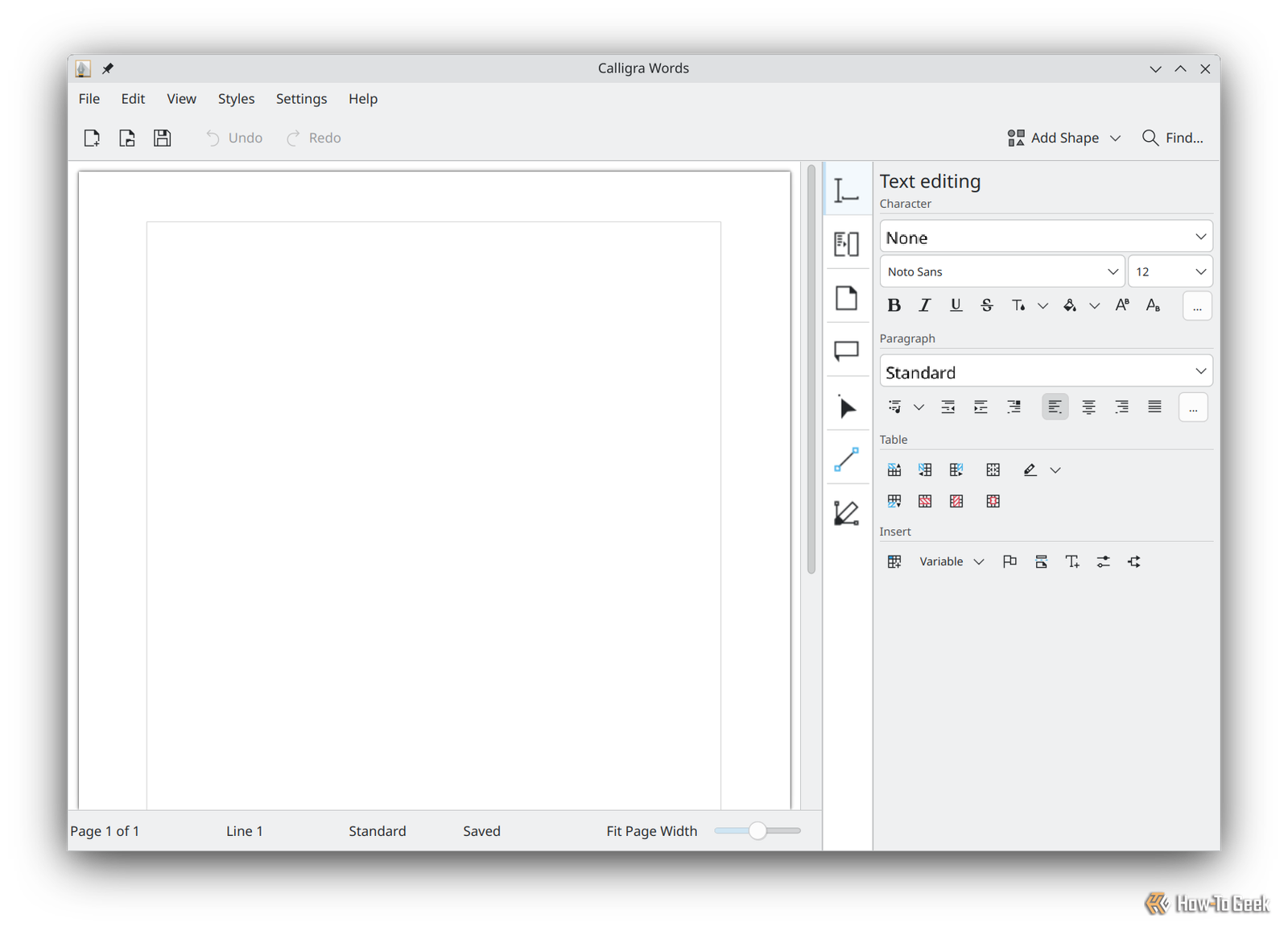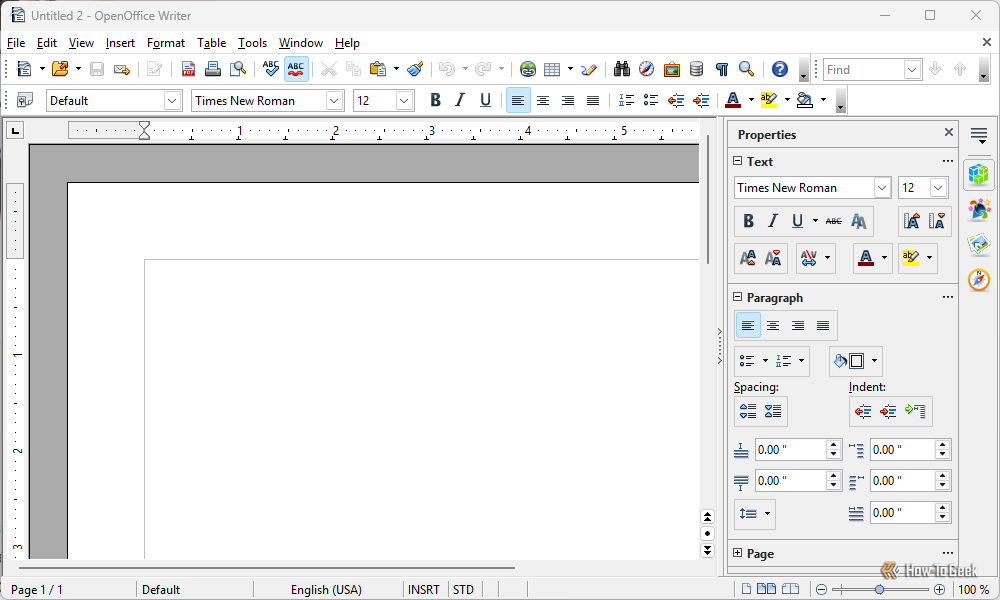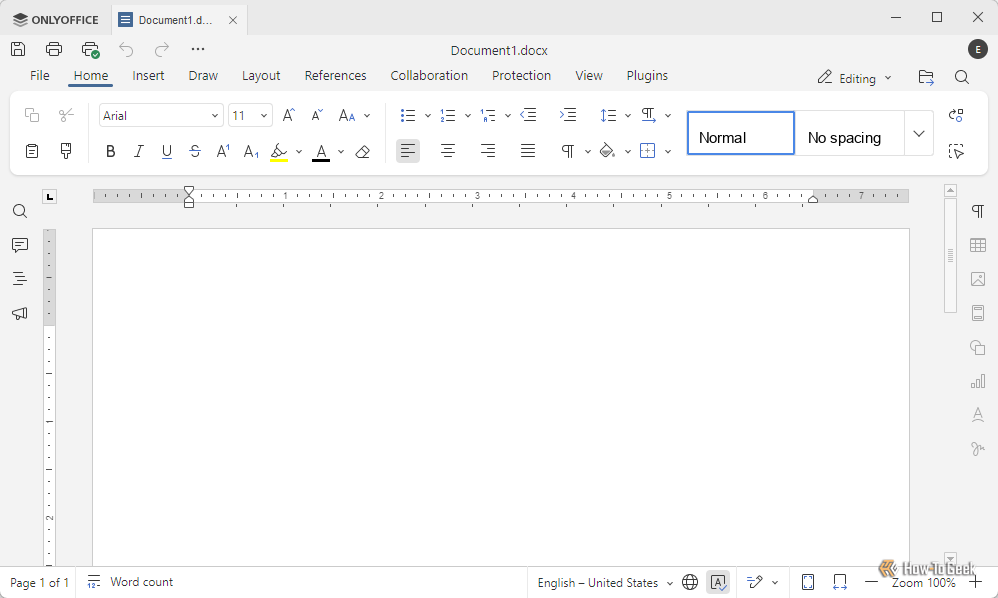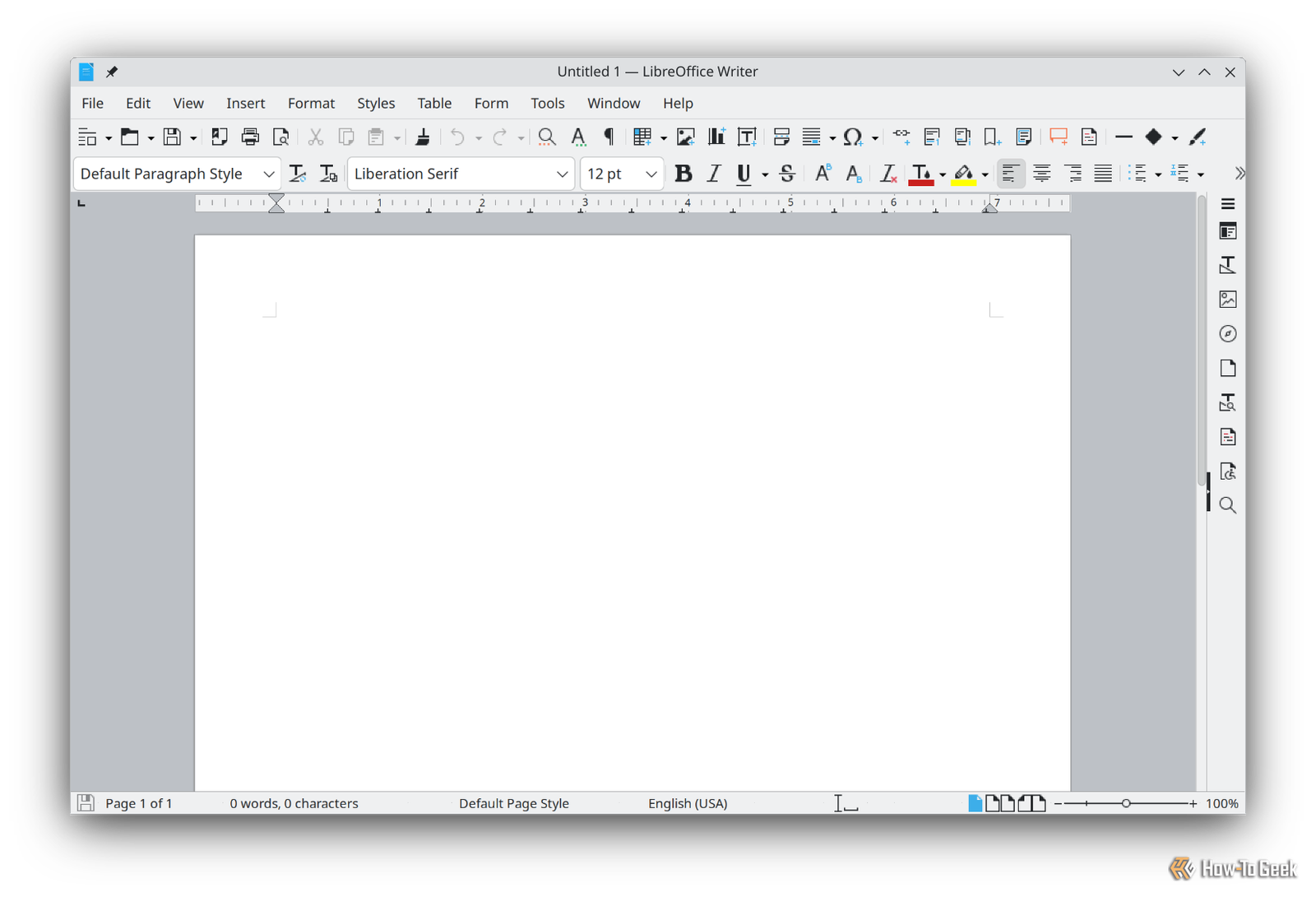Si vous cherchez à vous éloigner de Microsoft Word et de Microsoft, ou si vous cherchez simplement à prendre en charge un projet gratuit et open-source, il existe une gamme vertigineuse d'options solides. En voici quatre qui sont de grands polyvalents, et qui peuvent fonctionner sur la plupart des PC ou des ordinateurs portables avec un problème.
4
Mots calligra
Mots calligra est un traitement de texte de KDE, les mêmes personnes qui développent du plasma – une interface utilisateur Linux populaire – et des applications comme KDE Connect, Krita et Kdenlive, qui sont toutes superbe.
Les mots calligra sont visuellement assez distincts de Microsoft Word. Contrairement aux traitements de texte, vos paramètres de formatage et de style couramment utilisés sont situés dans un grand menu de l'écran de droite plutôt que d'afficher le long du haut. À bien des égards, cela me rappelle comment l'interface utilisateur des applications d'édition de photos comme Photoshop ou GIMP est configurée.
Les mots calligra n'ont certainement pas autant d'options que Microsoft Word, mais il est plus que suffisant pour la plupart des utilisations de base.
Au fil des fonctionnalités, il se situe quelque part entre WordPad (qui a été abandonné par Microsoft) et Microsoft Word. Lorsque je parcoure les options, je n'ai eu aucun mal à trouver l'essentiel, comme la possibilité de formater la disposition d'une page, d'appliquer la numérotation, de gérer des citations ou d'ajouter des en-têtes et des pieds. Vous pouvez même ajouter un capuchon de goutte si c'est l'esthétique que vous recherchez.
Dans une tournure surprenante, j'ai trouvé que Calligra était beaucoup moins erratique lors de la manipulation des tables que Word, qui est un point de collage depuis des années.
Les outils de dessin sont également en évidence, ce qui était différent.

En rapport
Les meilleurs conseils pour créer et utiliser des tables dans Microsoft Word
Ne soyez pas frustré par les tables infâmes de Word!
Comme les autres options ici, Calligra Words a quelques applications correspondantes qui vous permettent également de créer des feuilles de calcul et des présentations.
Le seul véritable inconvénient? L'écrivain calligra n'est pas actuellement disponible pour Windows.
3
OpenOffice
Apache OpenOffice ressemble et ressemble un peu à une combinaison de Microsoft Word et de Calligra Writer. Il y a un ruban standard d'outils qui monte le long du haut, et Vous obtenez un grand menu à droite qui vous permet d'ajuster les propriétés de votre outil actuel.
Outre les différences immédiates dans l'interface utilisateur, tous les paramètres et options de configuration seront très familiers et en raison du menu de droite, ils sont facilement accessibles à tout moment. Je ne me suis pas retrouvé à chasser à travers des fenêtres ou des sous-menus séparés pour un paramètre ou une fonctionnalité comme je le fais souvent avec Word, ce qui était bien.

En rapport
Comment configurer un proxy inversé avec Apache
Apache est un serveur Web polyvalent qui offre un complément complet de fonctionnalités de support, dont certaines via des extensions.
Il existe également quelques autres programmes OpenOffice que vous pouvez utiliser, dont la plupart sont conçus pour remplacer les applications Microsoft Office standard.
OpenOffice semble avoir un cycle de libération plus lent que LibreOffice, ce qui signifie que vous n'obtiendrez pas les dernières cloches et sifflets aussi rapidement.
2
Only Office
Si vous cherchez quelque chose qui ressemble étroitement à Microsoft Word, Only Office est votre meilleur pari.
L'interface utilisateur de base que vous interagissez principalement s'inspire énormément de Microsoft Word, et lorsque vous allez creuser vos options, la plupart ressemblent également à la version moderne de Microsoft Word.
En fin de compte, c'est l'interface utilisateur familière qui m'a poussé vers l'utilisation uniquement d'office sur d'autres alternatives open source qui existent, plutôt que des fonctionnalités particulières.
SeulOffice n'a pas tout à fait autant de cloches et de sifflets que Word, surtout en ce qui concerne le formatage, mais il fait tout ce dont j'ai besoin depuis que j'ai commencé à l'utiliser.
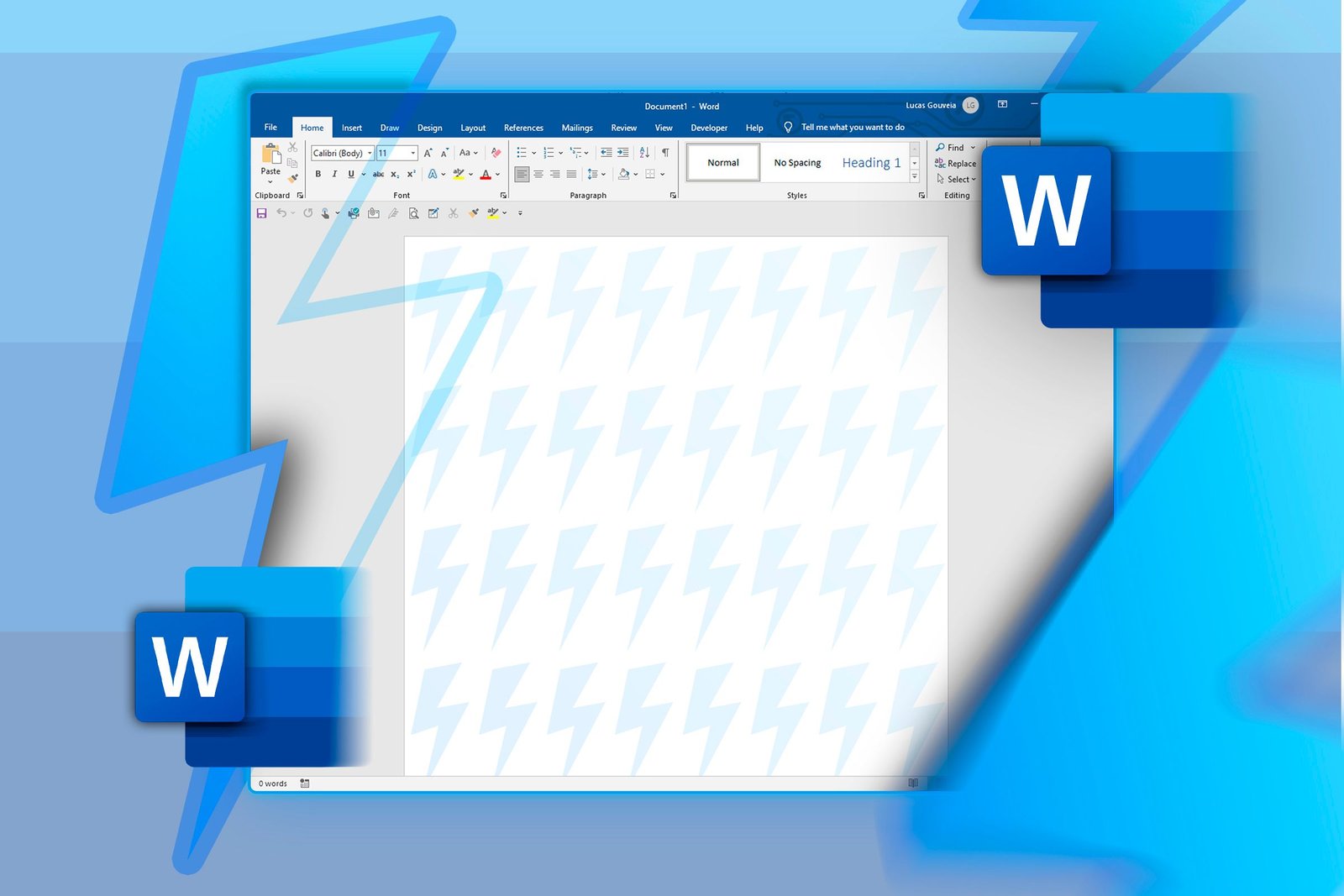
En rapport
6 façons d'accélérer votre document Word
Il y a tellement de choses qui peuvent conduire à un document en retard, mais vous n'avez pas à le supporter.
Si vous voulez, vous pouvez même Attachez uniquement le bureau à un service cloudun peu comme la façon dont Word se connecte à OneDrive. Il vous permet également de collaborer au temps de lecture avec d'autres utilisateurs, comme vous le pouvez avec Google Sheets ou Word.
En prime, seul Office vous permet d'utiliser Autosave sans permettre la synchronisation cloud – quelque chose de Microsoft supprimé de Microsoft Word.
OnlyOffice est emballé avec des équivalents à Microsoft Excel et PowerPoint intégrés dans la même application, vous n'avez donc pas besoin de basculer entre le démarrage ou l'ouverture d'un autre type de document.
1
Écrivain LibreOffice
Écrivain LibreOffice est le remplacement de mots le plus courant que vous trouverez sur les distros Linux, et pour une bonne raison.
Libre Writer a une parité de fonctionnalité presque complète avec Microsoft Word.

En rapport
6 raccourcis clavier Microsoft Word que j'aurais aimé savoir plus tôt
J'aurais pu gagner autant de temps à parcourir les menus.
Après l'avoir testé, la plupart des fonctionnalités de Word ont que LibreOffice Writer manque est liée à l'intégration du cloud de Word, que LibreOffice Writer n'a pas à moins que vous ne l'installiez manuellement.
La différence majeure et la plus notable est l'interface utilisateur (UI). LibreOffice Writer ressemble plus à une version de Word vers 2008. Il ne gêne pas son utilité, mais il peut être choquant si vous êtes habitué à l'interface plus minimaliste trouvée dans les applications de bureau modernes.
L'approche sans fioritures a quelques avantages. J'ai trouvé que je fais moins de chasse pour des options ou des fonctionnalités dans LibreOffice Writer que dans Microsoft Word, et les menus – tandis que les agences – se sont un peu plus intuitifs à naviguer. Si j'avais besoin de quelque chose qui se rapprochait de la réplication de toutes les fonctionnalités de Microsoft Word, LibreOffice Writer serait mon premier choix. J'ai importé quelques documents de mots formatés pour voir si quelque chose se cassait et j'ai été agréablement surpris de constater que rien ne l'a fait.
L'écrivain Libre n'a pas non plus été construit dans un vide. Il est emballé dans le cadre de LibreOffice, qui comprend LibreOffice Calc (un équivalent Excel) et LibreOffice Impress (un équivalent PowerPoint), ainsi que quelques autres programmes que vous trouverez probablement utiles.
Au-dessus et au-delà de leurs caractéristiques – qu'ils partagent surtout tous – j'ai remarqué une différence significative de performance. Dans la mesure du possible, j'ai testé les quatre applications sur plusieurs périphériques: un PC de bureau exécutant Windows, un ordinateur portable désormais plus entendu exécuter Kubuntu et un PC Optiplex vraiment ancien exécutant Linux. Le PC Windows de bureau moderne les a tous gérés comme un champion, et il n'y avait aucune différence de performance notable. Cependant, sur l'Optiplex, seul Office était sensiblement plus lent que tous les autres, tandis que l'écrivain Calligra et l'écrivain LibreOffice étaient nettement plus réactifs. Je vous suggère d'utiliser l'un de ces deux si vous avez besoin d'un traitement de texte sur un appareil de faible puissance – vous en serez probablement plus heureux.
Vous pouvez lire l’article original (en Angais) sur le blogwww.howtogeek.com